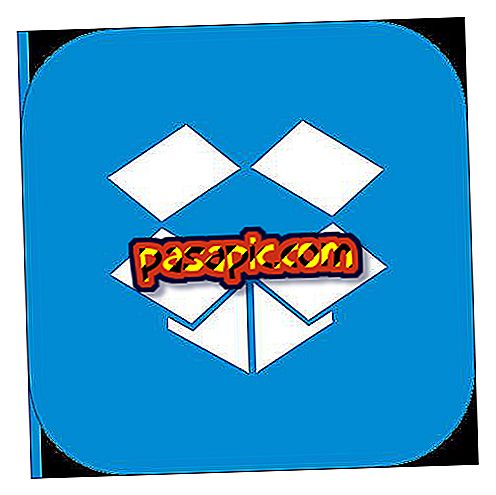전체 화면 캡처 방법
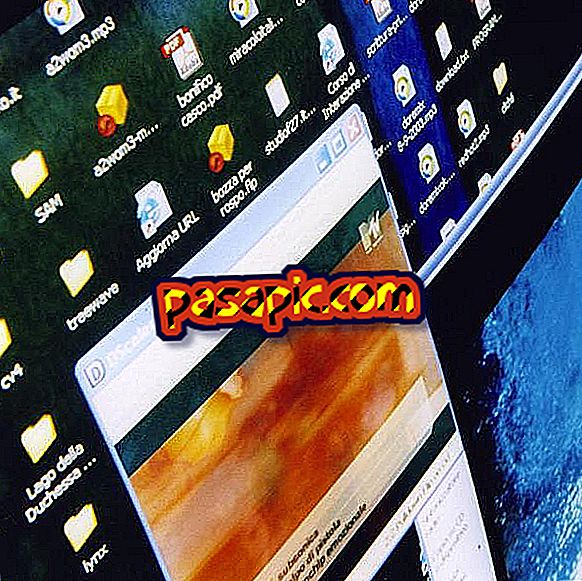
스크린 샷 은 화면에 나타나는 이미지를 만드는 것으로 구성됩니다. 이 기능은 누군가 데스크톱에 주제를 표시해야 할 때 유용한 기능입니다. 대놓고 '스크린 샷' 이라고도하며 매우 간단한 작업이지만 화면을 캡처 하는 방법 도 설명 합니다 .
따라야 할 단계 :1
Windows 운영 체제가 설치된 컴퓨터에서 스크린 샷을 만들려면 가장 간단한 방법은 일반적으로 랩톱이나 데스크톱에서 대부분의 키보드를 통합 하는 "인쇄 화면"(영어 인 경우 "인쇄 화면")을 사용하는 것입니다 . 우리가 이미지로 저장하고자하는 것을 화면에 가지고있을 때만 그것을 눌러야합니다.

2
그런 다음 모든 Windows 컴퓨터에서 기본적 으로 Paint와 같은 이미지 편집기 를 열고 "붙여 넣기"를 클릭하거나 "Ctrl + V"명령을 사용하여 저장된 이미지를 추가해야합니다 클립 보드. 이 방법으로 잘라내어 확대하고 화면 캡처 파일을 원하는 위치에 저장할 수 있습니다.
Photoshop과 같은 다른 이미지 편집 프로그램에서도 동일한 작업을 수행 할 수 있지만 절차는 동일합니다.

3
Windows 7 및 8과 같은 최신 Windows 버전에 포함 된 스크린 샷을 만드는 또 다른 방법은 "Recortes"응용 프로그램을 사용하는 것입니다. 시작 메뉴에서 찾을 수 있으며 사용법은 매우 간단합니다. 단, 기사에서 클리핑을 사용하여 스크린 샷을 만드는 방법을 단계별로 설명합니다 .

4
컴퓨터가 PC는 아니지만 Mac 인 경우 위의 옵션이 작동하지 않지만 Apple 장치로 스크린 샷을 찍을 수도 있습니다. 이를 수행하는 방법 중 하나는 " cmd (command) + shift + 3 "키를 동시에 누르는 것이고 자동으로 이미지 파일로 저장됩니다. 그렇더라도 Mac에서 스크린 샷 을 만드는 다른 방법을 설명 합니다.